Maison >Problème commun >La Xbox Game Bar dans Windows 11 bénéficie d'une nouvelle fonctionnalité HDR automatique
La Xbox Game Bar dans Windows 11 bénéficie d'une nouvelle fonctionnalité HDR automatique
- WBOYWBOYWBOYWBOYWBOYWBOYWBOYWBOYWBOYWBOYWBOYWBOYWBavant
- 2023-04-30 14:01:061974parcourir
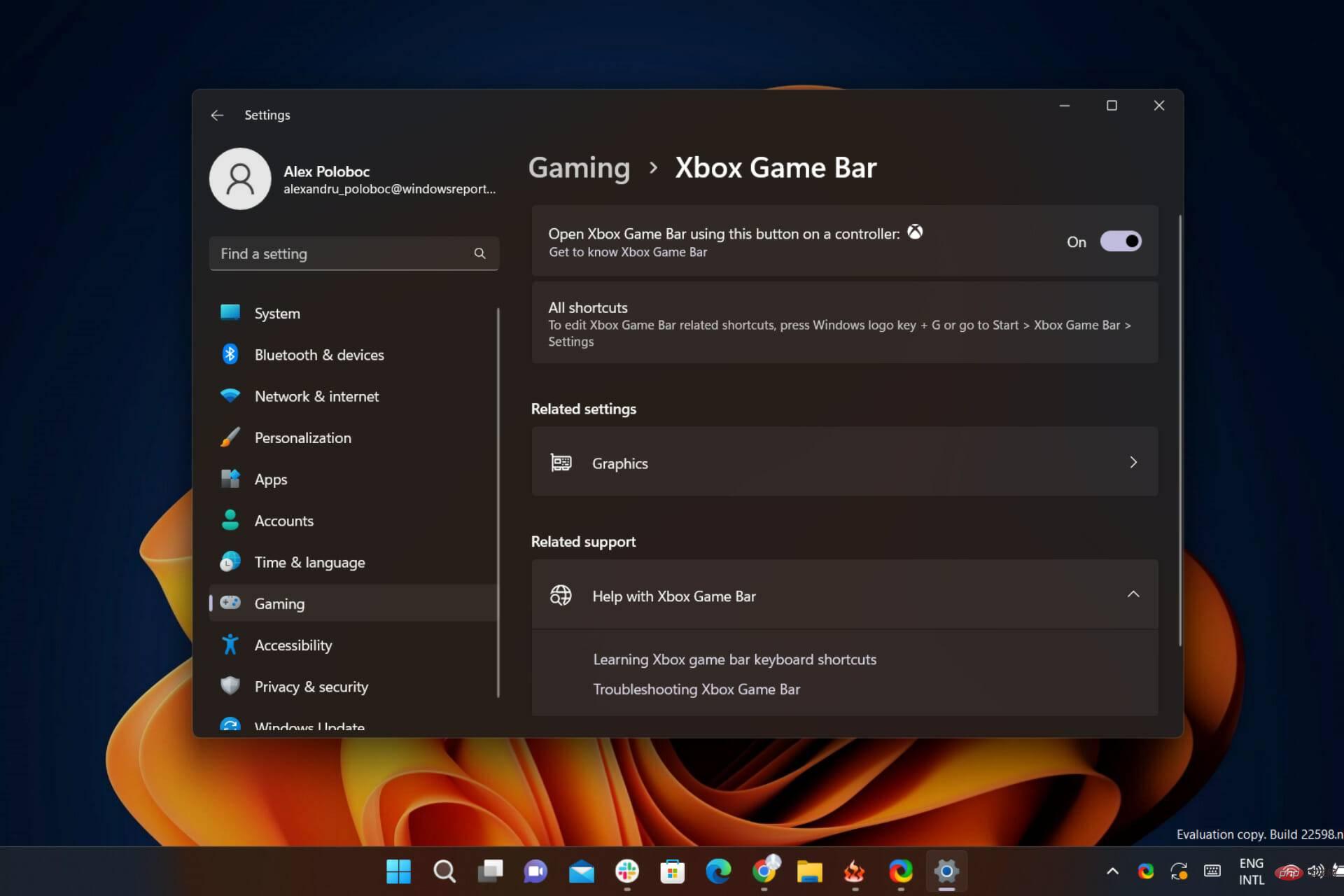
Gamers, mettez votre action en pause et enregistrez votre progression pendant quelques secondes car nous avons des nouvelles très nouvelles et passionnantes pour des gens comme vous.
Vous vous souvenez sans doute que l'année dernière, le géant de la technologie de Redmond a introduit la technologie High Dynamic Range (HDR) entièrement automatique dans nos expériences de jeu sur PC.
Mais maintenant, l'entreprise et sa communauté sont prêtes à faire un autre grand pas vers le perfectionnement de ce que beaucoup d'entre nous considèrent comme l'évasion parfaite.
Aujourd'hui, nous allons parler des améliorations supplémentaires de l'expérience Auto HDR sur PC qui sont actuellement disponibles sur Windows 11 et la dernière version de Game Bar.
Le curseur d'intensité HDR automatique de la barre de jeu arrive sur Windows 11
Certaines des nouvelles fonctionnalités introduites récemment, telles que la prise en charge de plusieurs GPU, notamment Nvidia SLI et AMD CrossFire, sont également disponibles aujourd'hui, mais uniquement dans Windows 11 Beta et Versions du canal Dev Insider Disponible dans .
Le curseur Auto HDR Strength vous permet de contrôler la vivacité et la luminosité des couleurs de votre jeu en utilisant Auto HDR. Dans les jeux aux couleurs extrêmement claires ou sombres, vous pouvez ajuster le curseur à votre guise pour la meilleure expérience Auto HDR.
Pour ouvrir la Xbox Game Bar, vous pouvez utiliser le raccourci +. Pour utiliser le curseur d'intensité, accédez à la barre de jeu Xbox et cliquez sur le bouton Paramètres. Dans Paramètres, cliquez sur la section Fonctionnalités du jeu. WinG
Maintenant, dans cette section, vous verrez un bouton qui dit "Ajuster la force HDR". Lorsque vous cliquez sur le bouton, une fenêtre contextuelle apparaîtra avec un curseur de force.
Si vous souhaitez qu'il reste dans la superposition de votre barre de jeu, vous pouvez l'épingler en appuyant sur le bouton épingler dans le coin supérieur droit. Cela vous permet de contrôler l’intensité des couleurs dans votre jeu.
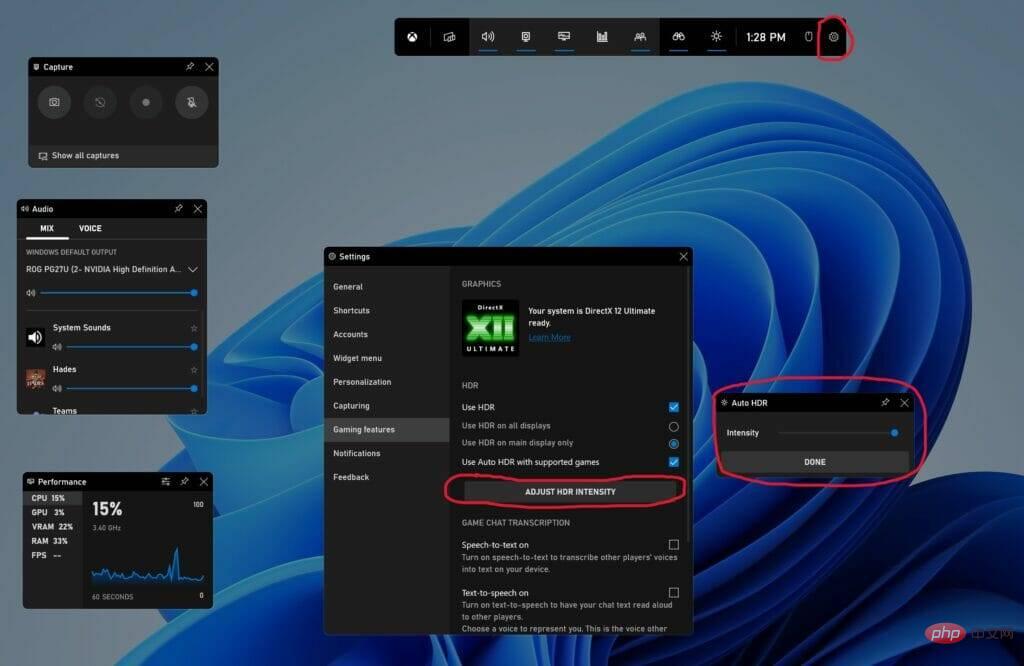
Veuillez noter que ce curseur ne fonctionne que pour les jeux avec Auto HDR et non pour les jeux avec HDR natif existant. Les niveaux d'intensité sont enregistrés pour chaque jeu, ce qui signifie que vous pouvez définir un certain niveau d'intensité pour l'AHDR pour un jeu spécifique et cela n'affectera pas les paramètres HDR automatiques dans les autres jeux.
Game Bar Auto HDR Checkbox
La dernière Xbox Game Bar est disponible aujourd'hui pour tous les utilisateurs de Windows 11 si vous la téléchargez depuis le Microsoft Store.
En plus de l'application Paramètres Windows, vous pouvez désormais activer ou désactiver Auto HDR en accédant à la Xbox Game Bar dans le jeu.
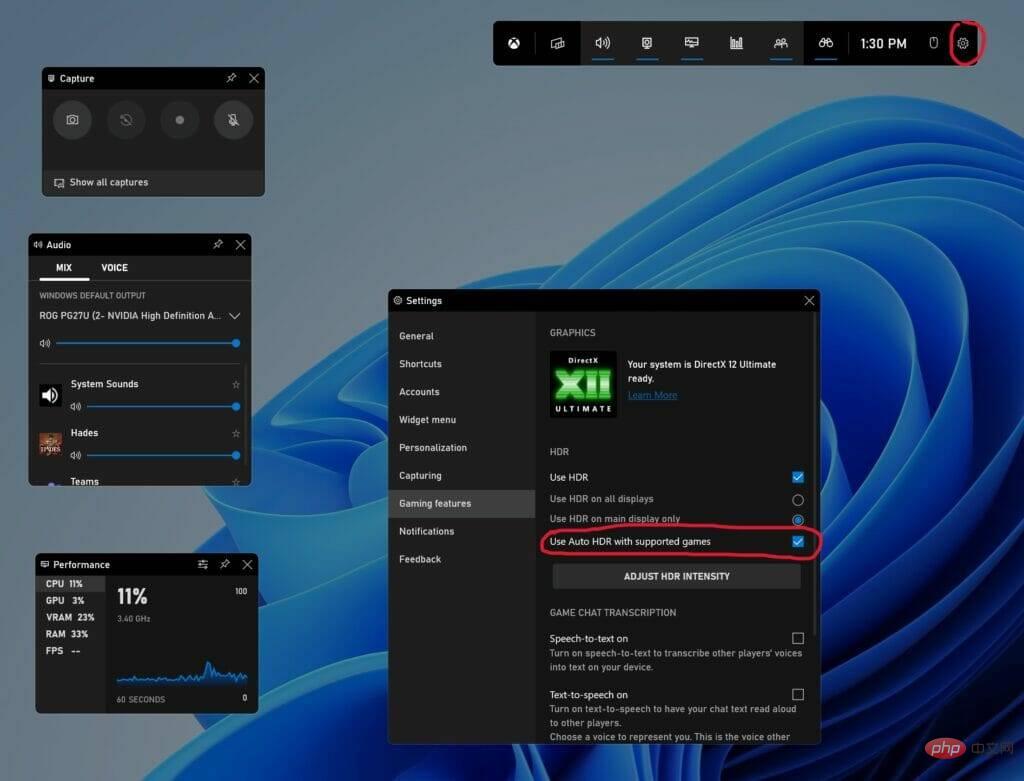
Pour accéder à ces nouvelles fonctionnalités de la Xbox Game Bar, vous devez disposer d'une version de la Xbox Game Bar supérieure à 5.721. Vous pouvez télécharger la dernière version de Xbox Game Bar via le Windows Store.
Compatibilité multi-GPU
L'année dernière, nous avons ajouté la prise en charge automatique du HDR pour les configurations GPU multi-discrètes, telles que l'interface Scalable Link (SLI) de Nvidia et le CrossFire d'AMD, dans les jeux DirectX12.
Donc, si vous disposez d'une configuration qui tire parti de plusieurs GPU, vous pouvez désormais utiliser Auto HDR dans plus de jeux.
Cette fonctionnalité est actuellement disponible dans les dernières versions du programme Windows Insider dans les canaux Développement et Bêta.
Personnalisez les notifications Auto HDR
Si vous trouvez que les notifications Auto HDR vous distraient de votre jeu, vous pouvez les désactiver dans les paramètres.
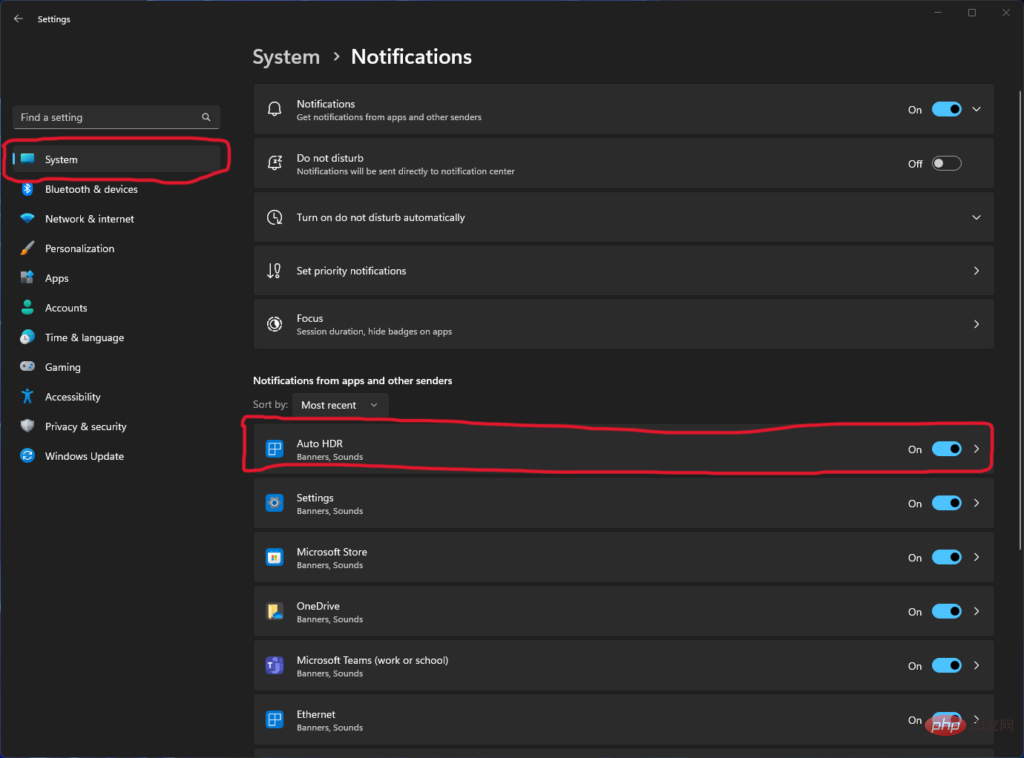
Si vous souhaitez désactiver les notifications, recherchez Auto HDR et basculez le bouton sur Désactivé. Nous offrons également la possibilité de modifier les paramètres afin que les notifications restent activées mais ne diffusent pas de sons ni n'affichent de bannières de notification.
Cette fonctionnalité est actuellement disponible dans les dernières versions du programme Windows Insider dans les canaux Développement et Bêta.
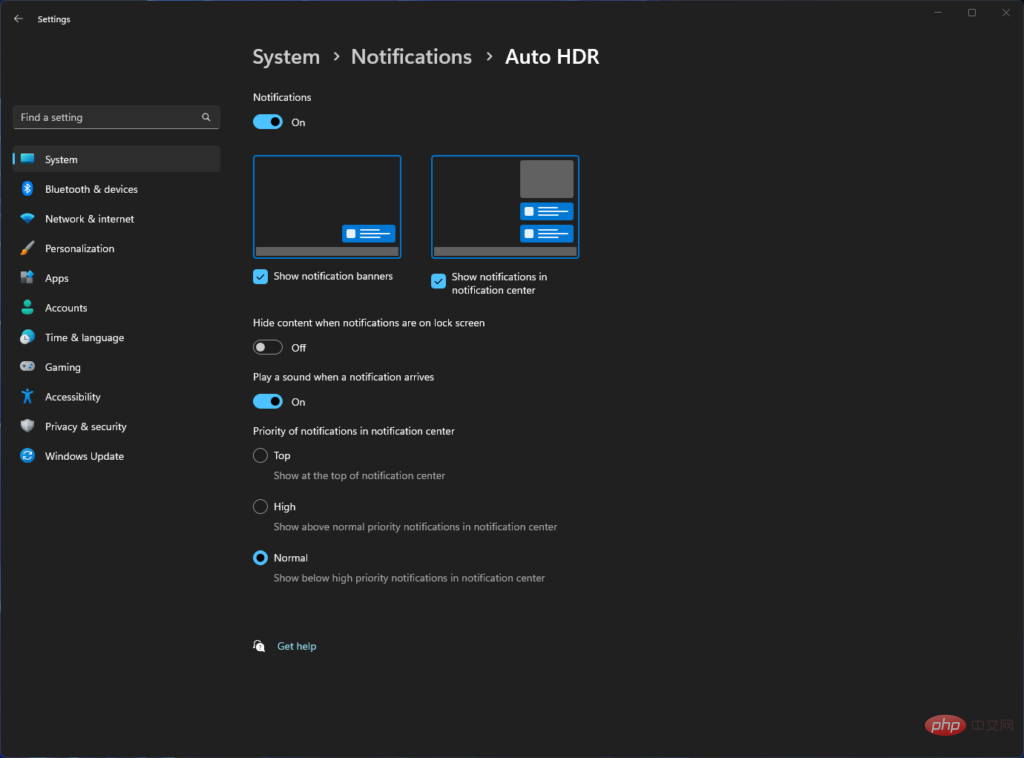
Ce qui précède est le contenu détaillé de. pour plus d'informations, suivez d'autres articles connexes sur le site Web de PHP en chinois!
Articles Liés
Voir plus- Comment désactiver la mise en évidence de la recherche dans Windows 11 ?
- L'application appareil photo Obscura 3 bénéficie d'une interface remaniée et de nouveaux modes de prise de vue
- Studio Buds, le produit Beats « le plus vendu » à ce jour, désormais disponible en trois nouvelles couleurs
- Les applications Microsoft sur Windows 11 22H2 rencontrent des problèmes après la restauration du système
- Comment renommer et déplacer des fichiers avec des espaces dans leurs noms à partir de la ligne de commande

